利用Dropbox分享Keystone大圖(Google路線與學生科學探究流程)
作者: 塾長 日期: 2011-08-04 04:42
原來,科技晚用到一年也可以這樣無感?去年的iPad裝了Dropbox app,但其實都沒用過,帳號也沒申請。最近開始試玩,發現從iPad上開啟Dropbox裡的doc、ppt檔是可以看的啊?!呵呵,真是後知後覺呢!先噗來笑自己一番。
仔細想想,Dropbox 的應用概念與Google『因為多而容易分享 』的概念很相通喔!先看『你自己』的多台電腦、多個載具,無論利用網頁方式或是檔案總管的同步,讓自己可以不必費心檔案存取與版本管控問題。接著看『你與夥伴』的合作關係:與否人分享資料夾同步,或是某些檔案的存取權限,也形同合作編輯的概念呢!最後是『公開分享』可瀏覽、下載的資料,還可以利用短網址連結到你分享的檔案。
這讓我先想到的是『Keystone 』,在其編輯檔案中有提供web網頁,可以放上網路後讓人直接連結。之前我都利用zip擋上傳到moodle後解壓縮成為教材網頁。現在也可以利用Dropbox 來玩:把web頁變成短網址供大家瀏覽,內有連結的也直接可以點擊喔!以下先放兩個實例:
這是在宜蘭研習的分享。除了Google+的社交圈概念,我也請老師們移動服務圖示、拉圈圈,看看自己有利用了多少Google服務。我把各Google應用的圖示與簡單說明,加上超連結(在圖示上),可以直接連到各個Google服務。
『Keystone』在此的應用是~網頁可以當成大畫布,尤其是橫幅的應用~像百年校史或是噗浪河道的感覺。
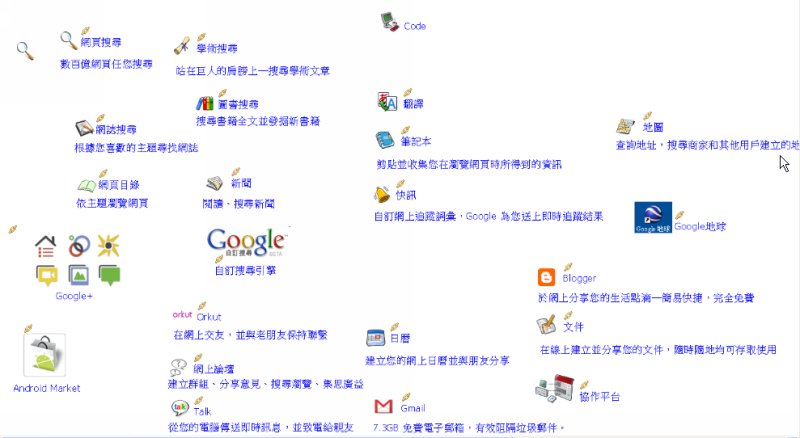
這是我參考『Visual Tools for Transforming Information Into Knowledge 』的圖例翻譯改製的,日後還可以加入連結文件或網站喔!而且,若是從老師的角度來看,也可以利用『Keystone的多連結』方式,連到學生作品進行管理與互動、或是與其他老師合作呢!
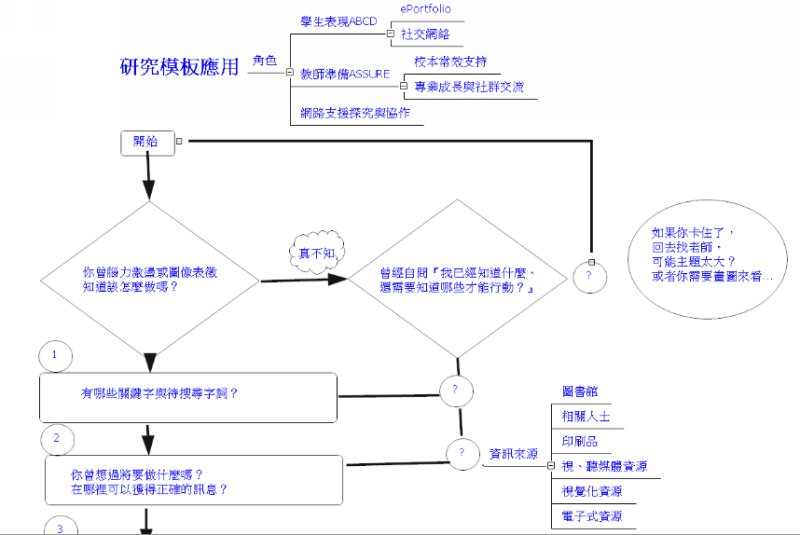
 訂閱
訂閱 上一篇
上一篇 返回
返回 下一篇
下一篇

 標籤:
標籤:


ePBL科技工具混搭百玩 (2024-02-05 16:30)
對於打造我的AI助理、數位分身之想望 (2024-02-04 09:12)
利用Google工具翻譯PDF (2023-07-31 09:20)
三趟東京扛書整理 (2023-07-04 14:19)
見兩百大資源繼續挖挖挖 (2023-06-23 17:07)
SPSS:Self Prompting Support System (2023-05-08 16:46)
VIVO 與Google三寶的距離 (2023-05-07 08:54)
「我們如何與AI共生演進」Notion網頁分享 (2023-04-11 09:29)
「大學塾長的學思疑問探」影片章節與字幕分享 (2023-03-04 11:03)